Hướng dẫn cách update firmware cho máy in HP M402 M403 M404 M405 trong vòng vài nốt nhạc  , máy in báo lỗi, máy in không in được, không update được firmware
, máy in báo lỗi, máy in không in được, không update được firmware
Máy in HP M404 sau 1 thời gian sử dụng có thông báo lỗi The download was successfull. Press "OK" to retry of "X" to exit. Dịch nôm na là "Quá trình tải về không thành công. Nhấn OK để Thử lại hoặc X để thoát". Cứ để nguyên như vậy thì bạn không thể nào đặt được lệnh in. Nếu bạn có nhấn OK vài lần thì máy in cũng không tự động tải về bản cập nhật thông qua mạng internet. Máy sẽ tự khởi động lại và in tạm được 1 vài trang, rồi vẫn hiện thông báo như vậy, cực kỳ khó chịu và công việc in ấn tài liệu không suôn sẻ.
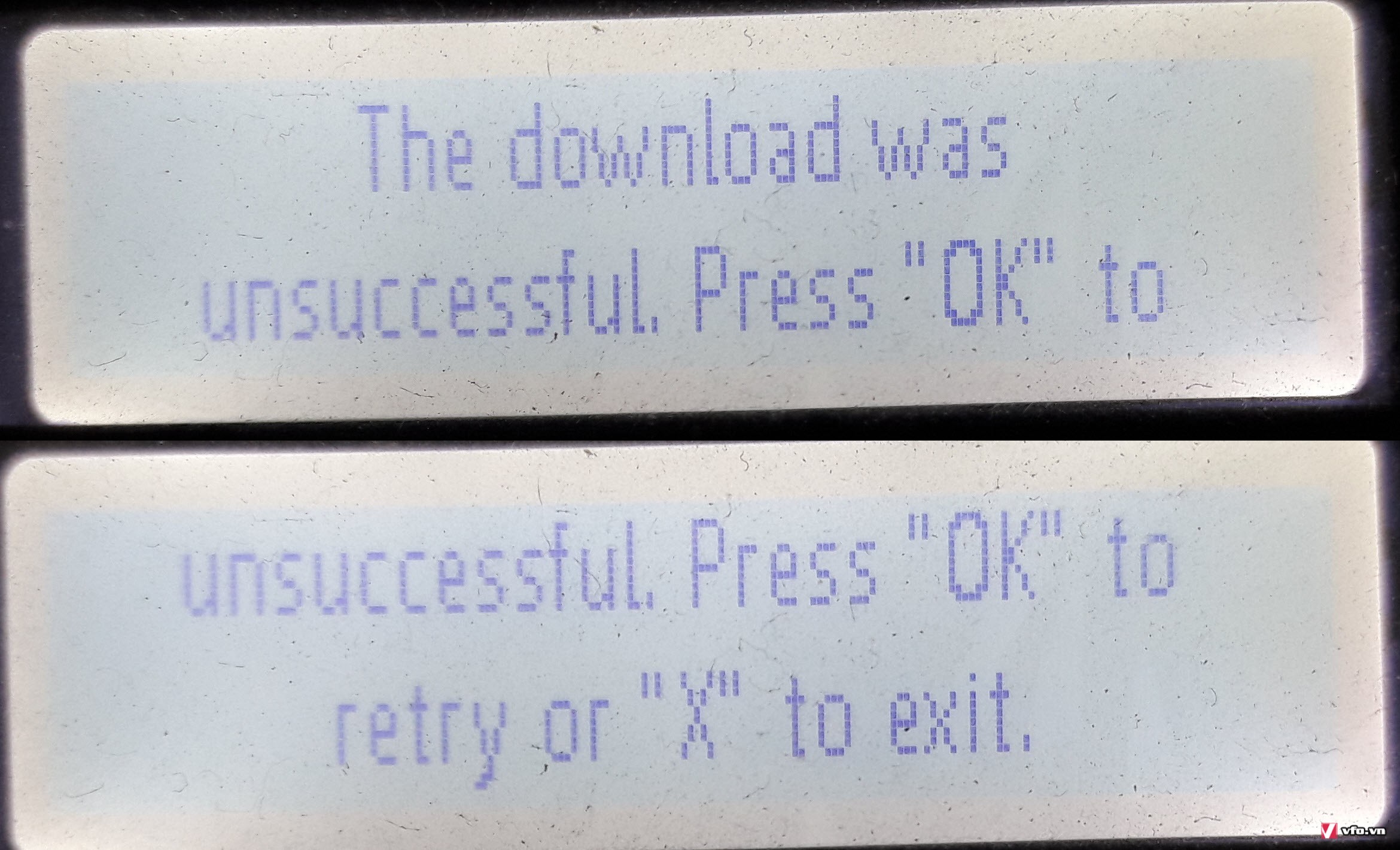
Để khắc phục bạn cần tải về bản Firmware mới nhất trên trang chủ của hãng, và update từ 1 máy tính cùng mạng LAN (kết nối dây hoặc wifi đều được)
Đầu tiên truy cập link
Mã:
https://support.hp.com/vn-en/drivers/printers
. Nhập seri của máy in bạn đang dùng vào, nhấp Submit hoặc kích chuột vào đúng tên máy in bạn cần.
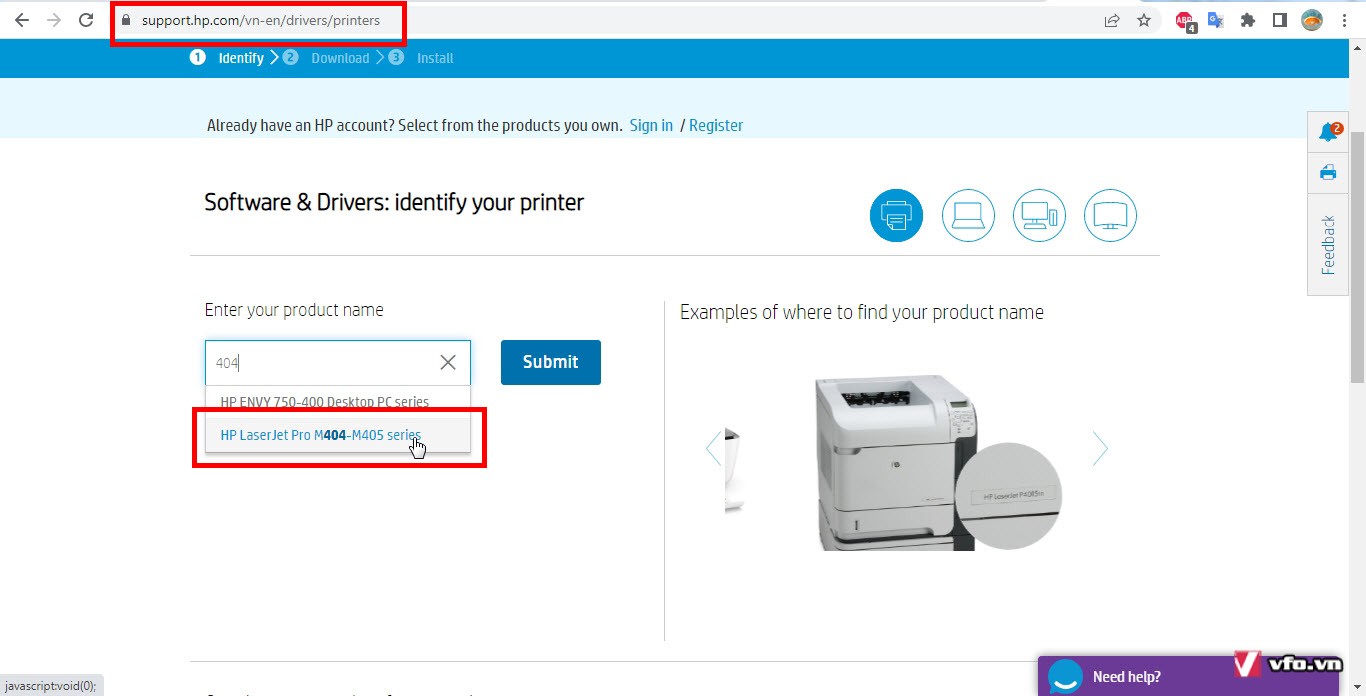
Cuộn chuột xuống dưới, tìm và bung mục firmware ra, nhấn nút Download
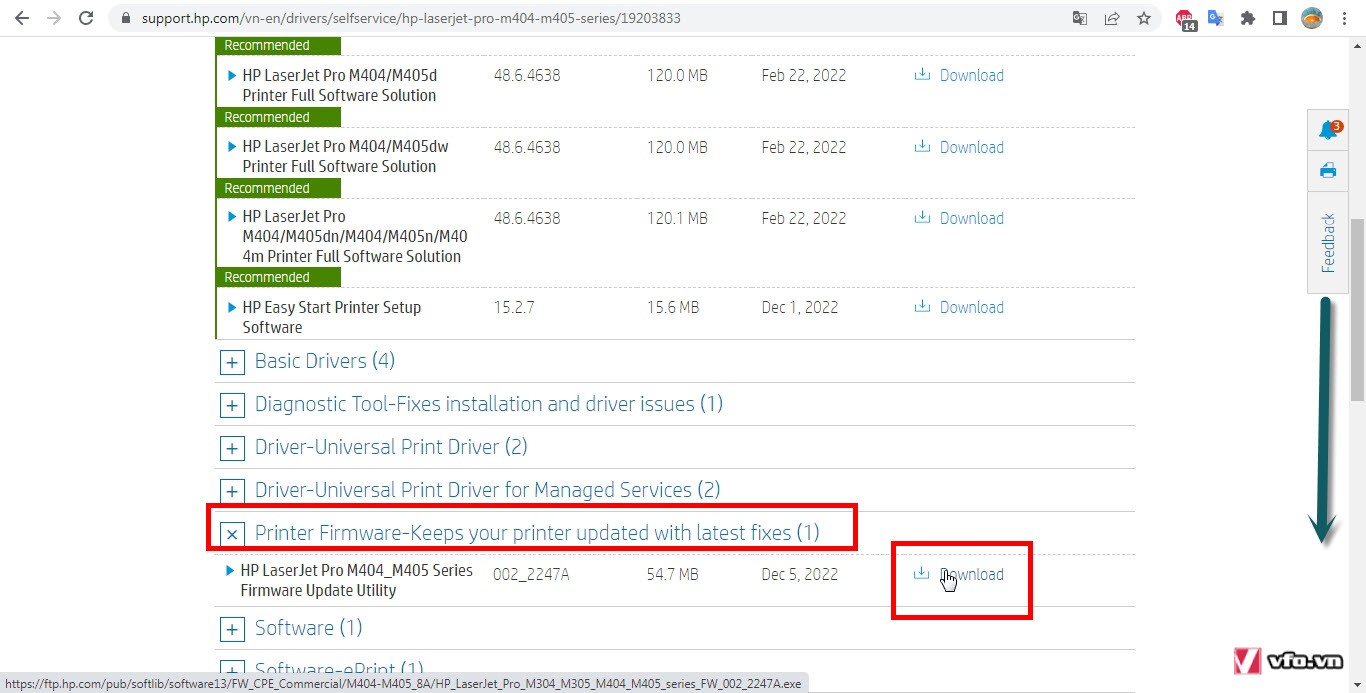
Trang web sẽ tự động tải về 1 file chạy .EXE khoảng 50MB. Bạn kích vào đó để chạy ngay
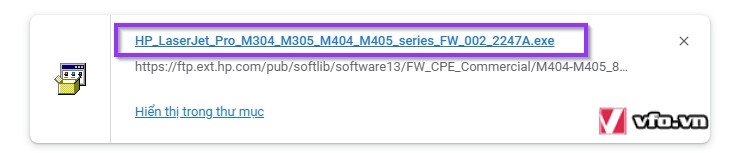
Nhấn Allow access hoặc cho phép chạy với quyền Administrator
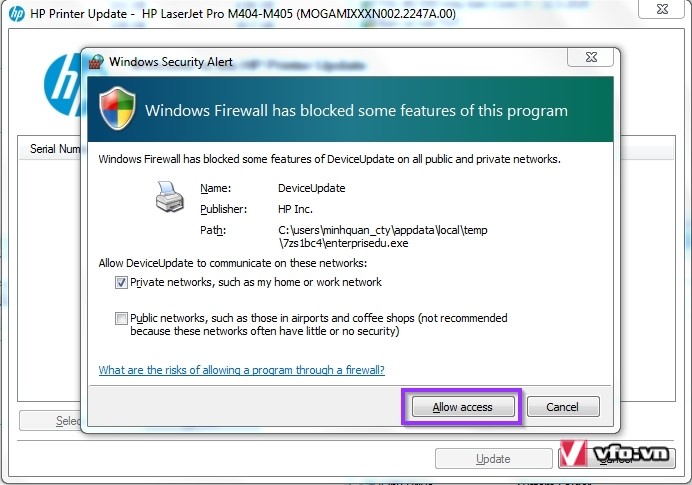
Nếu quá trình tìm kiếm máy in trong mạng nội bộ LAN không thành công, bạn cần nhấn nút Refresh để bắt đầu lại quá trình tìm kiếm. Trước đó thì trên màn hình máy in bạn cần nhấn nút X để máy in khởi động lại về trạng thái Ready mới có thể dò tìm được.
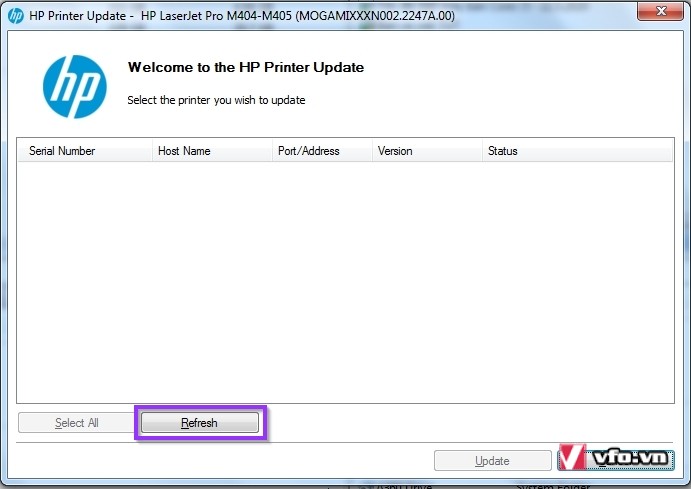
Quá trình tìm kiếm máy in đang diễn ra, cũng chỉ tầm 1-2 phút
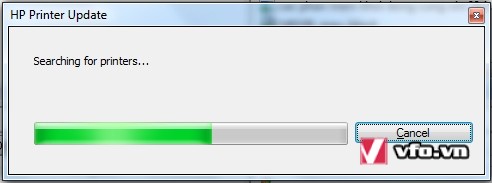
Tick vào tên máy in cần được cập nhật firmware, chú ý địa chỉ IP 192.168.1.200 là được (hoặc bao nhiêu khác là do thiết lập máy của bạn). Nếu máy in share kiểu cắm trực tiếp vào 1 máy chủ chứ không phải máy in mạng, thì cần cập nhật bằng máy chủ đó. Nhấn Update
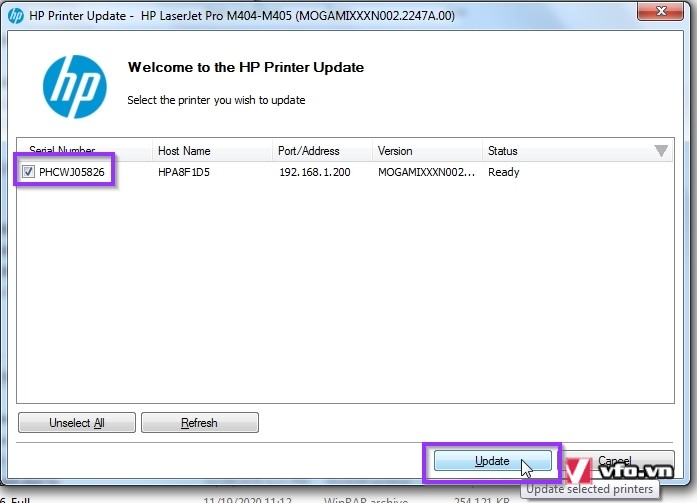
Quá trình cập nhật firmware được diễn ra
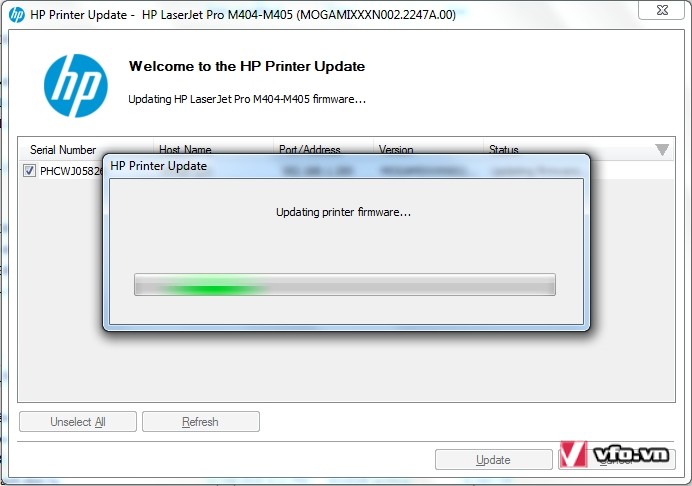
Cập nhật thành công! Nhấn OK để đóng lại
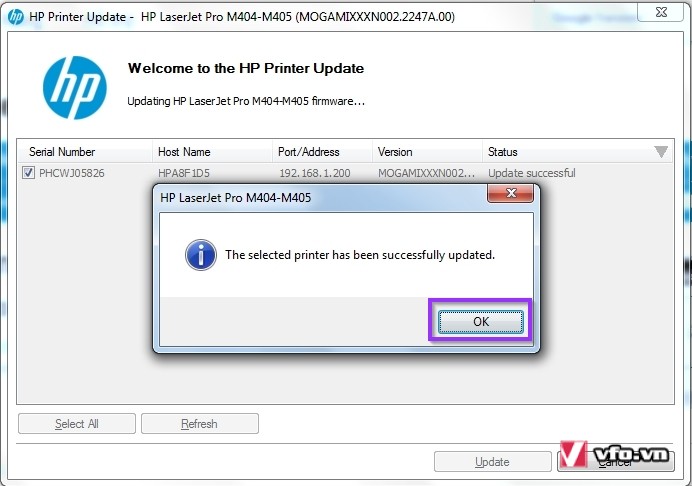
Trên màn hình LCD của máy in cũng hiện thông báo thành công. Nhấn nút Return quay lại hoặc X để thoát thông báo này
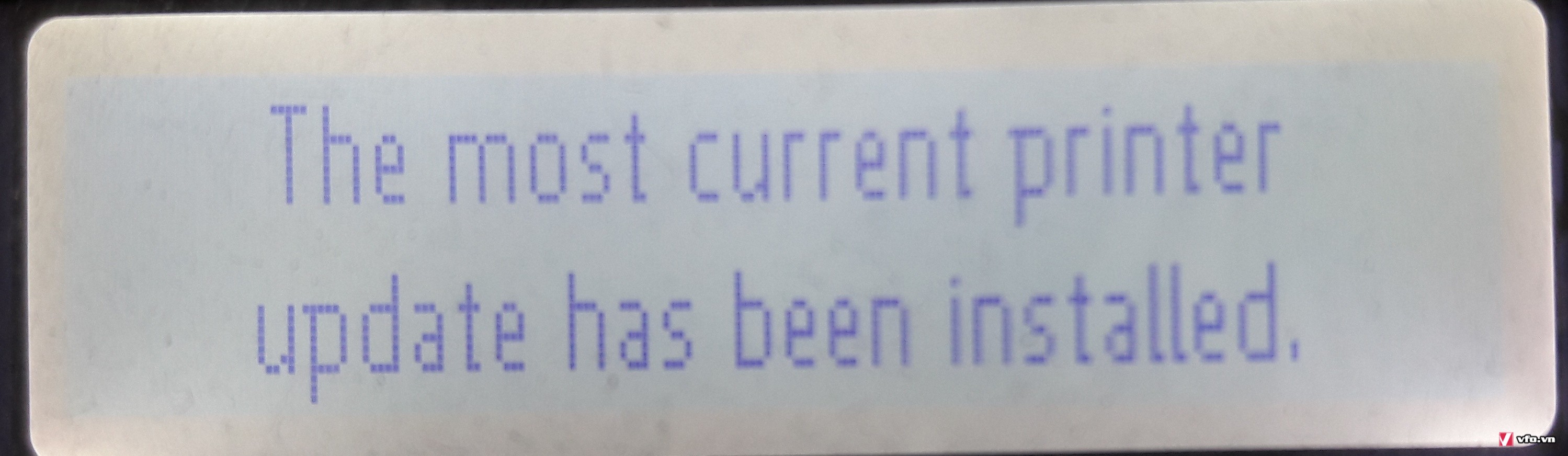
Vậy là bạn đã nắm được cách làm rồi đó, thật đơn giản phải không nào. Good luck!
Máy in HP M404 sau 1 thời gian sử dụng có thông báo lỗi The download was successfull. Press "OK" to retry of "X" to exit. Dịch nôm na là "Quá trình tải về không thành công. Nhấn OK để Thử lại hoặc X để thoát". Cứ để nguyên như vậy thì bạn không thể nào đặt được lệnh in. Nếu bạn có nhấn OK vài lần thì máy in cũng không tự động tải về bản cập nhật thông qua mạng internet. Máy sẽ tự khởi động lại và in tạm được 1 vài trang, rồi vẫn hiện thông báo như vậy, cực kỳ khó chịu và công việc in ấn tài liệu không suôn sẻ.
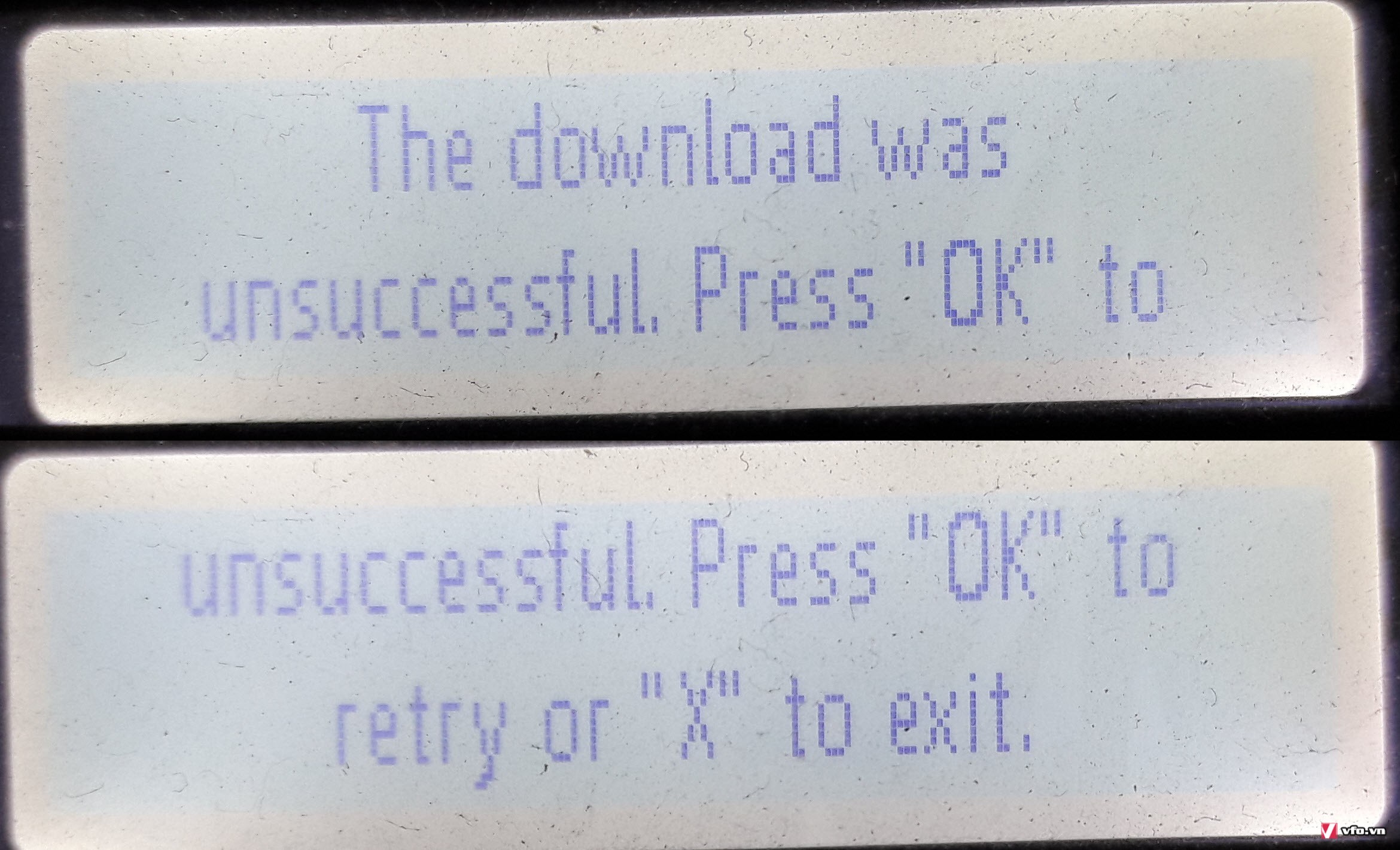
Để khắc phục bạn cần tải về bản Firmware mới nhất trên trang chủ của hãng, và update từ 1 máy tính cùng mạng LAN (kết nối dây hoặc wifi đều được)
Đầu tiên truy cập link
Mã:
https://support.hp.com/vn-en/drivers/printers
. Nhập seri của máy in bạn đang dùng vào, nhấp Submit hoặc kích chuột vào đúng tên máy in bạn cần.
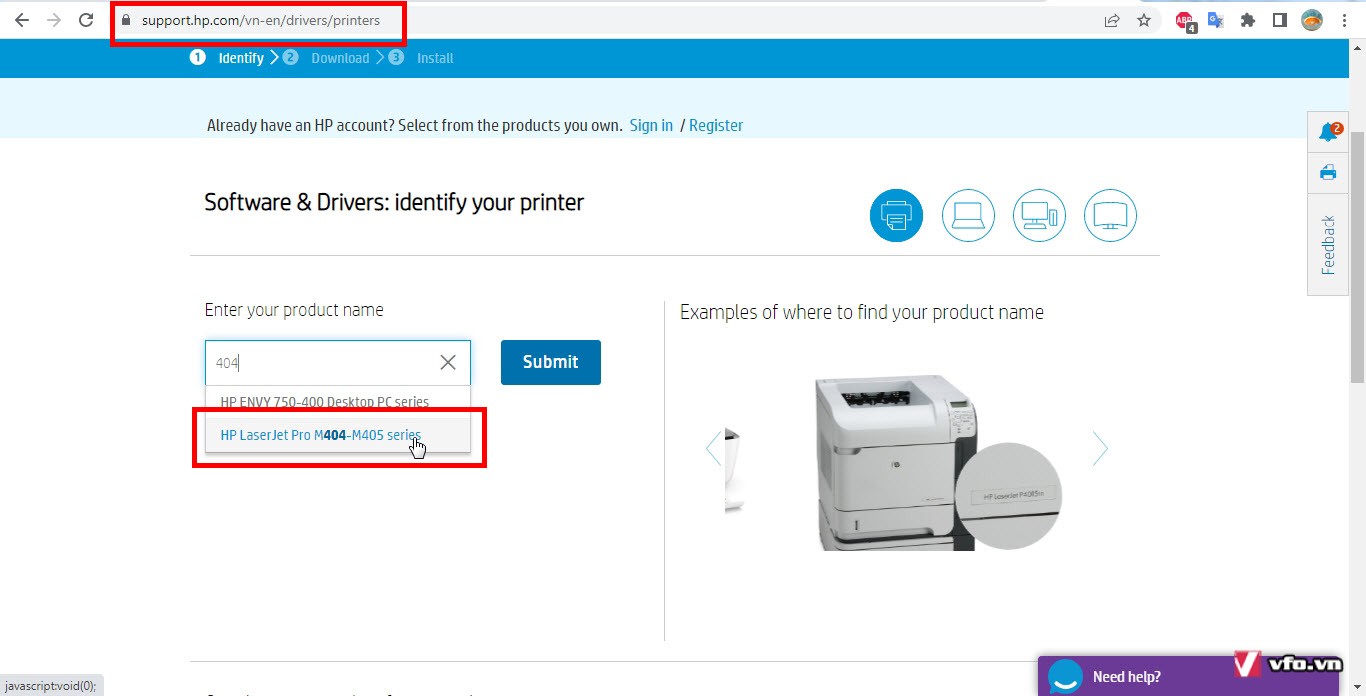
Cuộn chuột xuống dưới, tìm và bung mục firmware ra, nhấn nút Download
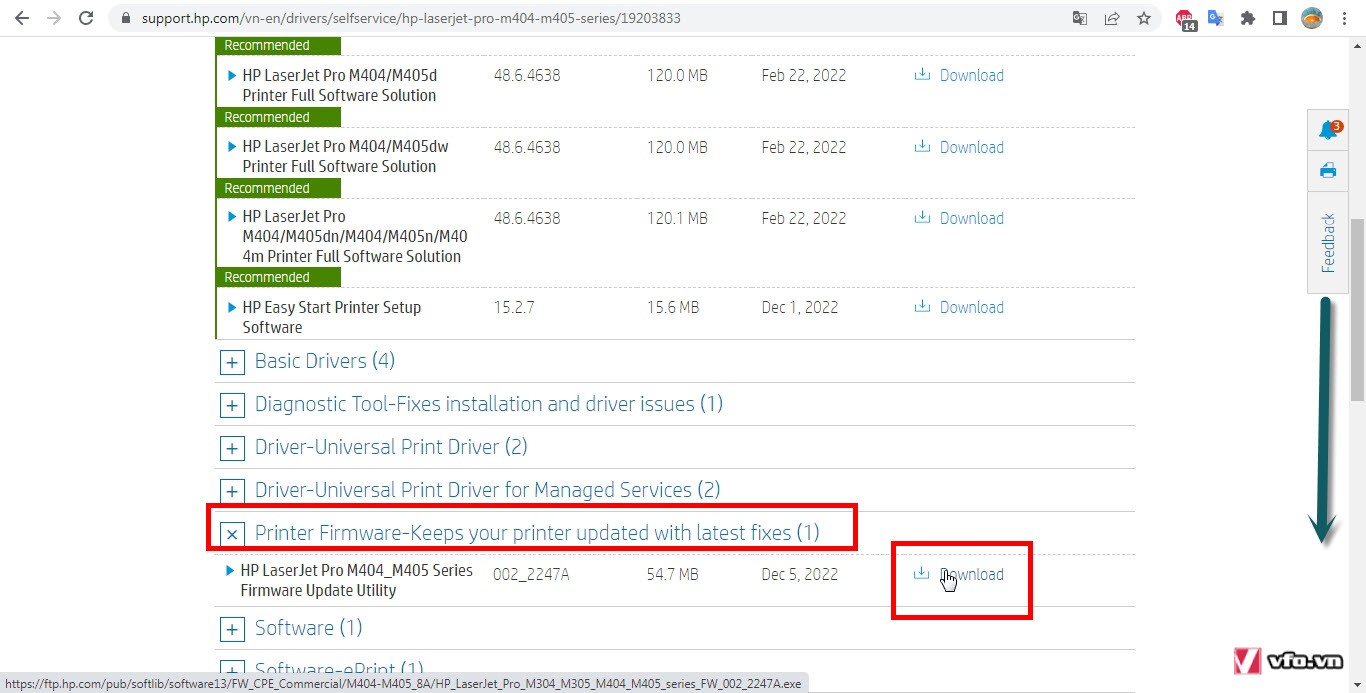
Trang web sẽ tự động tải về 1 file chạy .EXE khoảng 50MB. Bạn kích vào đó để chạy ngay
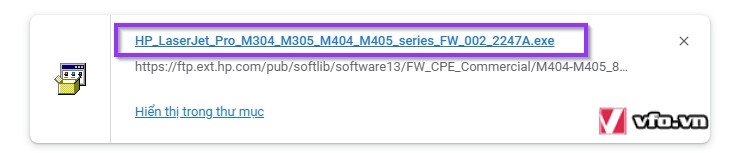
Nhấn Allow access hoặc cho phép chạy với quyền Administrator
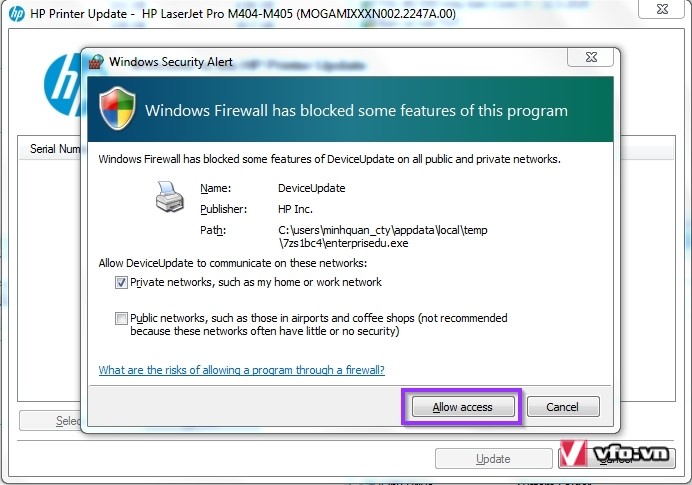
Nếu quá trình tìm kiếm máy in trong mạng nội bộ LAN không thành công, bạn cần nhấn nút Refresh để bắt đầu lại quá trình tìm kiếm. Trước đó thì trên màn hình máy in bạn cần nhấn nút X để máy in khởi động lại về trạng thái Ready mới có thể dò tìm được.
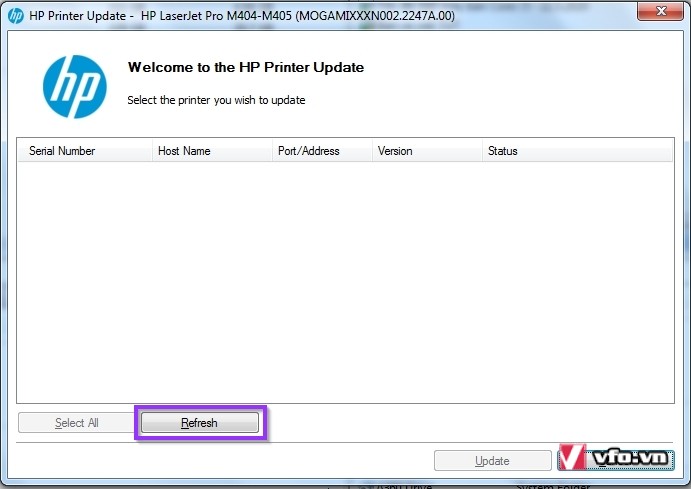
Quá trình tìm kiếm máy in đang diễn ra, cũng chỉ tầm 1-2 phút
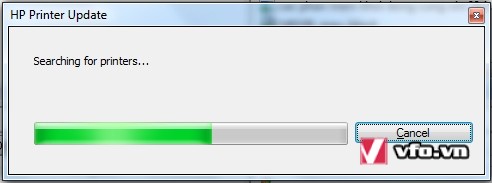
Tick vào tên máy in cần được cập nhật firmware, chú ý địa chỉ IP 192.168.1.200 là được (hoặc bao nhiêu khác là do thiết lập máy của bạn). Nếu máy in share kiểu cắm trực tiếp vào 1 máy chủ chứ không phải máy in mạng, thì cần cập nhật bằng máy chủ đó. Nhấn Update
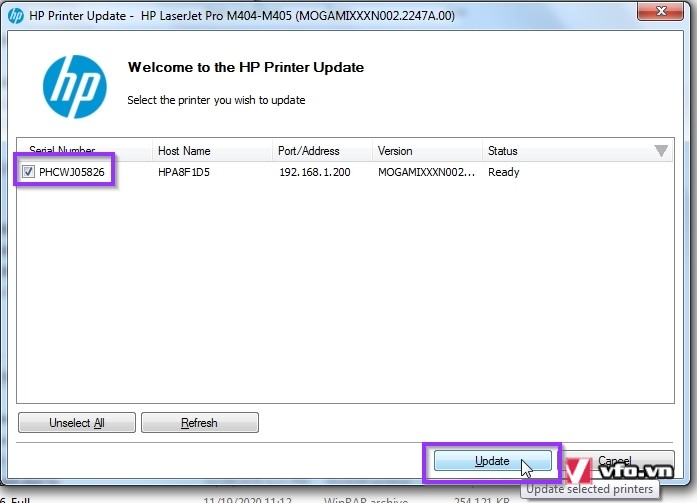
Quá trình cập nhật firmware được diễn ra
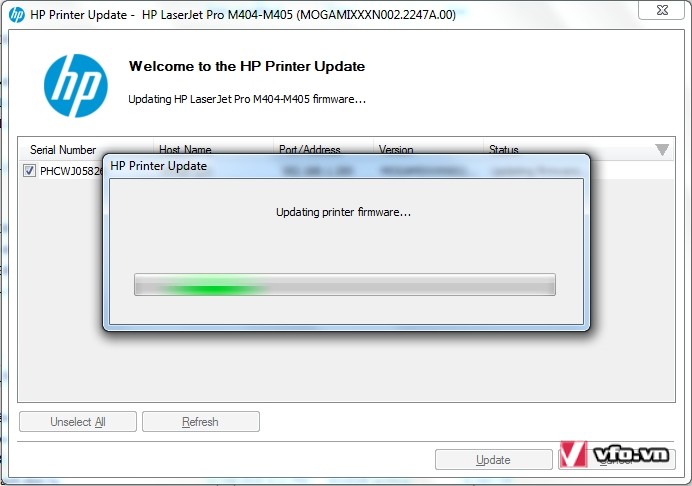
Cập nhật thành công! Nhấn OK để đóng lại
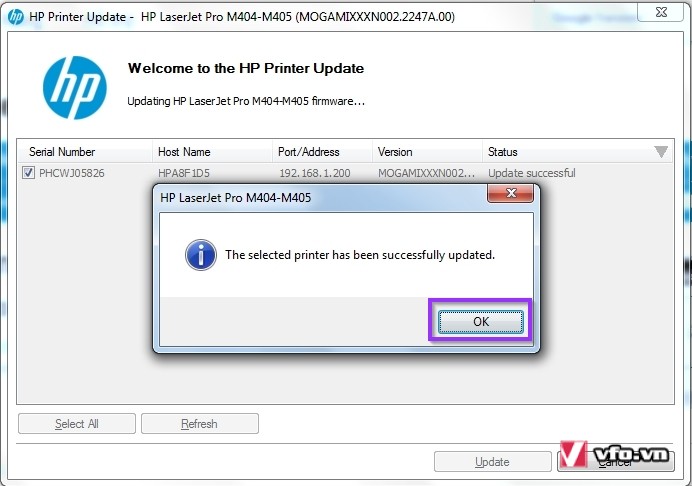
Trên màn hình LCD của máy in cũng hiện thông báo thành công. Nhấn nút Return quay lại hoặc X để thoát thông báo này
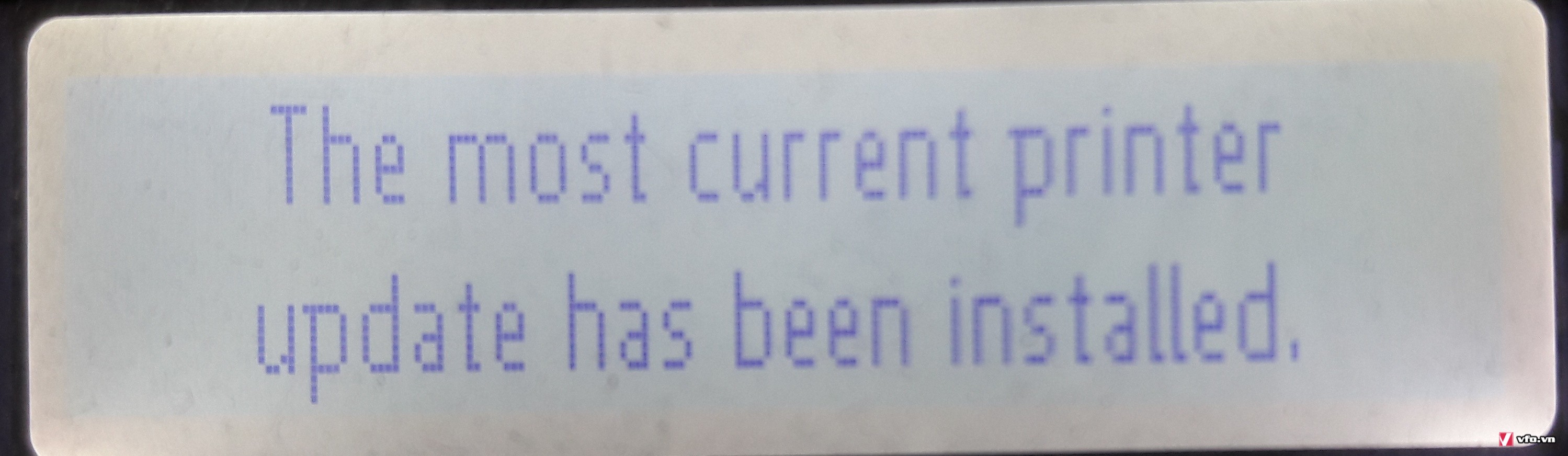
Vậy là bạn đã nắm được cách làm rồi đó, thật đơn giản phải không nào. Good luck!

